Как сбросить геолокацию
В современном цифровом мире наши смартфоны и приложения постоянно отслеживают наше местонахождение. Хотя эта функция может быть полезной для навигации, поиска ближайших заведений или разделения своим расположением с друзьями, иногда возникает потребность ограничить доступ к собственной геолокации. Это может быть связано с вопросами приватности, безопасности или просто желанием сохранить личное пространство. В этой статье мы подробно рассмотрим, как правильно сбросить и управлять геолокацией на различных устройствах и в популярных приложениях, чтобы вы могли полностью контролировать свои геоданные.
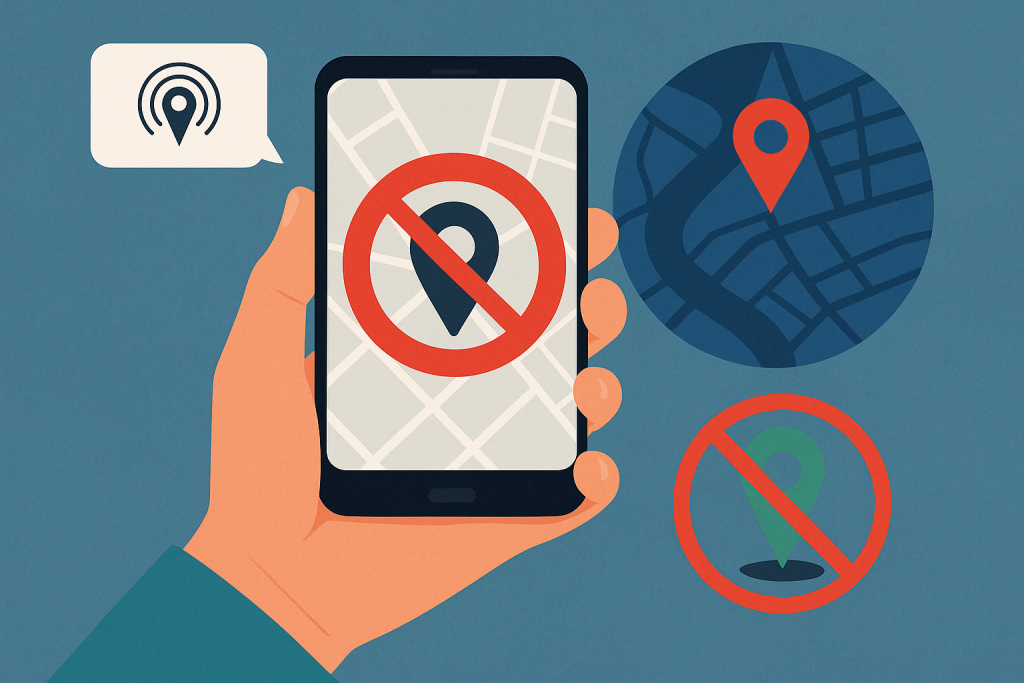
Что такое геолокация и почему важно ее контролировать
Геолокация — это технология, которая определяет географическое местонахождение устройства с помощью различных методов: GPS-сигналов, мобильных сетей, Wi-Fi-точек доступа и Bluetooth-соединений. Современные смартфоны используют комбинацию этих технологий для максимально точного определения вашего местоположения.
Контроль над геолокацией важен по нескольким причинам:
- Защита приватности — постоянное отслеживание местонахождения может привести к утечке личной информации
- Безопасность личных данных — геоданные могут использоваться для создания детального профиля ваших ежедневных маршрутов и привычек
- Экономия заряда аккумулятора — сервисы геолокации значительно увеличивают потребление энергии
- Контроль над личным пространством — не всегда хочется, чтобы другие знали, где вы находитесь
- Предотвращение нежелательного таргетирования рекламы — компании могут использовать данные о вашем местонахождении для показа контекстной рекламы
Важно понимать, что данные геолокации собираются не только когда вы активно используете карты или навигацию. Многие приложения работают в фоновом режиме, постоянно отслеживая и сохраняя информацию о ваших перемещениях. Исследования показывают, что среднестатистический смартфон передает данные о местоположении в различные сервисы более 5000 раз в неделю.
Поэтому для обеспечения цифровой гигиены необходимо регулярно проводить аудит настроек геолокации и уметь ее правильно сбрасывать или выключать.
Как сбросить геолокацию на Android
Отключение геолокации в настройках устройства
Самый простой способ глобально контролировать геолокацию на Android-устройствах:
- Откройте Настройки вашего устройства
- Найдите раздел Местоположение или Безопасность и местоположение (название может отличаться в зависимости от производителя)
- Отключите переключатель Использовать геоданные или Доступ к местоположению
- Для более подробной настройки выберите Режим местоположения, где можно выбрать:
- Высокая точность (GPS, Wi-Fi, Bluetooth и мобильные сети)
- Экономия заряда (Wi-Fi и мобильные сети)
- Только устройство (только GPS)
Для временного быстрого отключения также можно использовать шторку быстрых настроек, просто нажав на иконку геолокации для ее отключения.
Сброс геолокации в Google Maps
Для пользователей Android важно контролировать геоданные в Google Maps:
- Откройте приложение Google Maps
- Нажмите на иконку вашего профиля в верхнем правом углу
- Выберите Настройки > История местоположений
- Перейдите к Панели управления активностью
- В разделе История местоположений выберите Управлять активностью
- Нажмите на три точки (меню) и выберите Удалить всю активность
- Подтвердите удаление
Отключение истории местонахождений
Для полного контроля необходимо также отключить запись истории:
- Перейдите в Настройки Google на вашем устройстве
- Выберите Данные и конфиденциальность
- Найдите раздел История местонахождений
- Отключите опцию Записывать историю местоположений
- Дополнительно можно выбрать опцию Автоматическое удаление, чтобы старые данные о местоположении удалялись через определенный период
Обратите внимание, что на более новых версиях Android (начиная с Android 10) можно также настроить доступ к геолокации для каждого приложения отдельно через Настройки > Приложения > Разрешения приложений > Местоположение.
Как сбросить геолокацию на iOS
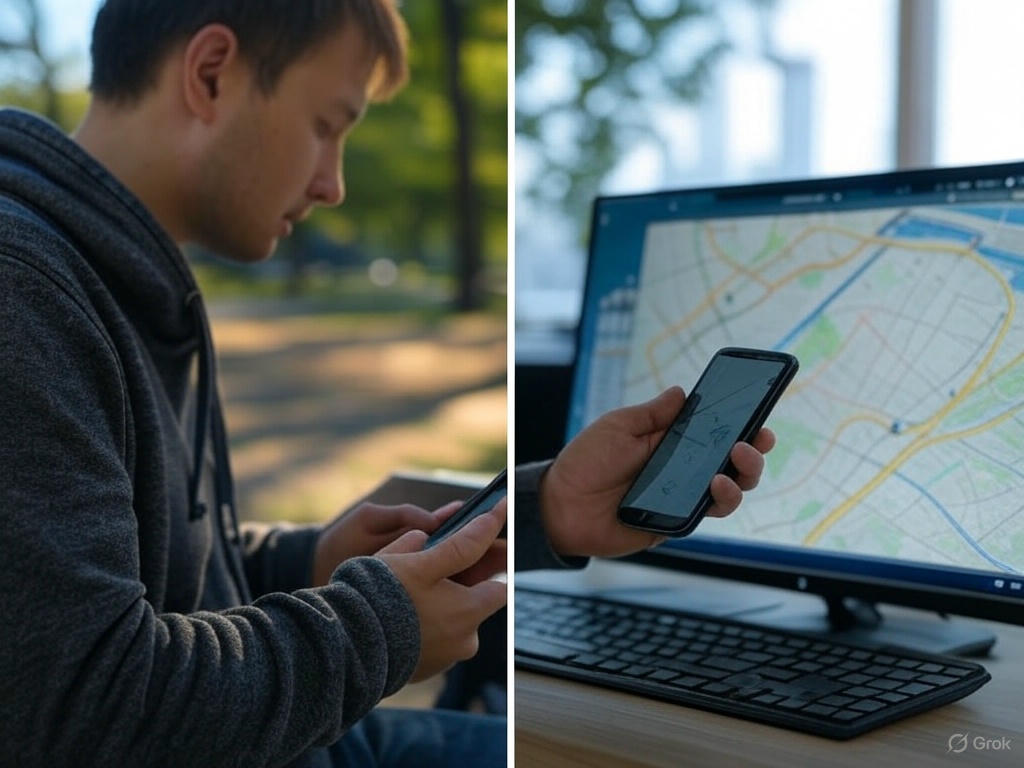
Отключение службы геолокации
На устройствах Apple процесс отключения геолокации отличается:
- Откройте Настройки вашего iPhone или iPad
- Перейдите в раздел Конфиденциальность и безопасность
- Выберите Службы геолокации
- Отключите переключатель Службы геолокации для полного отключения
- Для выборочного контроля прокрутите ниже, чтобы видеть список всех приложений, и настройте доступ для каждого из них:
- Никогда — приложение не будет иметь доступа к геолокации
- Во время использования — доступ только при активном использовании приложения
- Всегда — постоянный доступ к геолокации — постоянный доступ к геолокации
- Запрашивать каждый раз — приложение будет запрашивать разрешение каждый раз
Сброс геолокации в приложении «Локатор»
Приложение «Локатор» (Find My) в iOS позволяет отслеживать местонахождение устройств и делиться своей геопозицией:
- Откройте приложение Локатор
- Перейдите на вкладку Я
- Внизу экрана включите или выключите опцию Поделиться моим местоположением
- Для удаления людей, с которыми вы делитесь своим местоположением:
- Выберите человека из списка
- Прокрутите вниз и нажмите Прекратить предоставлять доступ
Удаление истории местонахождений
В отличие от Android, iOS не сохраняет полную историю передвижений, но некоторые данные все же накапливаются:
- Откройте Настройки
- Перейдите в Конфиденциальность и безопасность > Службы системы > Системные настройки
- В разделе Значимые места можно просмотреть и удалить историю посещаемых мест:
- Выберите Значимые места
- Пройдите аутентификацию через Face ID, Touch ID или код-пароль
- Нажмите Очистить историю для удаления всех данных
- Или отключите эту функцию полностью, деактивировав переключатель Значимые места
| Функция | Android | iOS |
|---|---|---|
| Глобальное отключение геолокации | Настройки > Местоположение | Настройки > Конфиденциальность и безопасность > Службы геолокации |
| Выборочные разрешения для приложений | Настройки > Приложения > Разрешения приложений > Местоположение | Настройки > Конфиденциальность и безопасность > Службы геолокации > [Приложение] |
| Удаление истории | Google Maps > Профиль > Настройки > История местоположений | Настройки > Конфиденциальность и безопасность > Службы системы > Значимые места |
Как сбросить геолокацию в Google Maps
Отправка текущего местоположения
Для одноразовой отправки вашего местоположения без длительного отслеживания:
- Откройте Google Maps
- Нажмите на синюю точку, которая обозначает ваше текущее местоположение
- Выберите опцию Поделиться местоположением
- Выберите Поделиться один раз и укажите продолжительность (от 15 минут до 1 часа)
- Выберите контакт или приложение для отправки
- Чтобы отменить отправку до истечения срока:
- Нажмите на баннер вверху экрана
- Выберите Прекратить
Отключение совместного доступа к геолокации
Для отключения постоянного доступа к вашей геолокации:
- Откройте Google Maps
- Нажмите на иконку профиля в верхнем правом углу в верхнем правом углу
- Выберите Совместный доступ к местоположению
- Для каждого человека, с которым вы делитесь местоположением:
- Нажмите на их имя
- Выберите Остановить
- Альтернативно можно отключить общий доступ для всех сразу, нажав на три точки (меню) и выбрав Отключить общий доступ
Управление разрешениями на доступ к геоданным
Важно регулярно проверять, какие разрешения предоставлены Google Maps:
- Откройте Настройки вашего устройства
- Перейдите в Приложения > Google Maps
- Выберите Разрешения
- Нажмите на Местоположение и выберите желаемый уровень доступа:
- Разрешить только во время использования приложения
- Запрашивать каждый раз
- Запретить
- Также проверьте другие разрешения, связанные с геолокацией:
- Физическая активность (может использоваться для определения способа передвижения)
- Bluetooth (используется для более точного определения местоположения)
Как сбросить геолокацию в мессенджерах
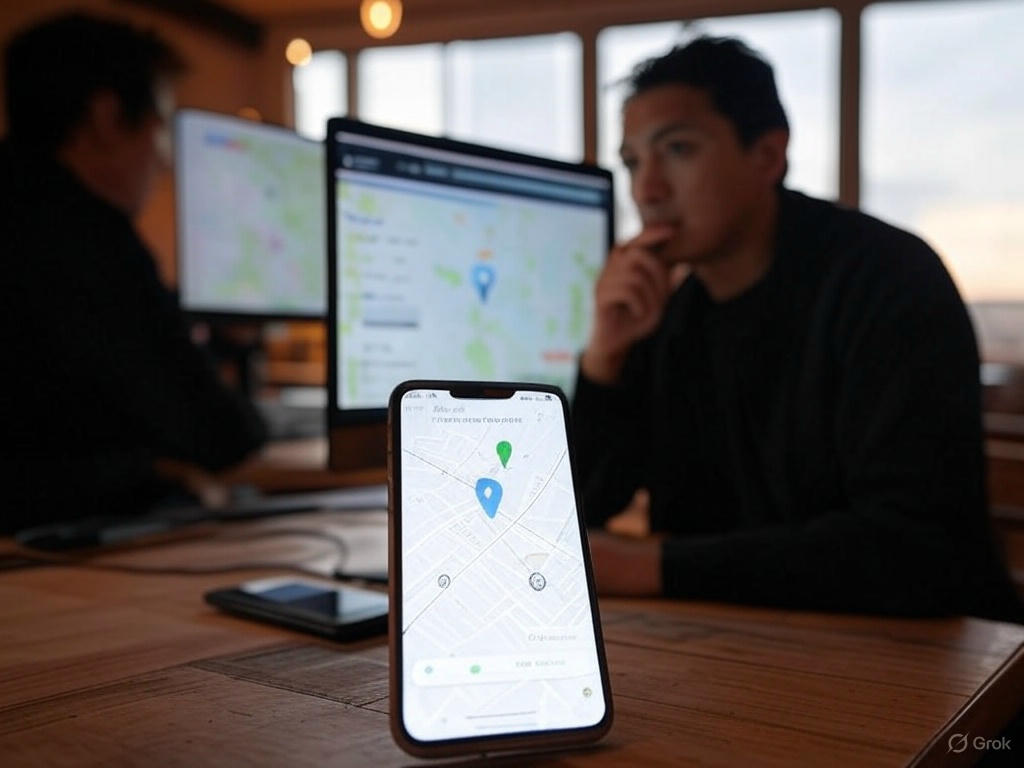
Viber
Для контроля геолокации в Viber:
- Откройте приложение Viber
- Перейдите в Настройки (иконка шестеренки)
- Выберите Конфиденциальность
- В разделе Доступ к геолокации выберите:
- Всегда — приложение имеет постоянный доступ
- Во время использования — доступ только при активном использовании
- Никогда — полный запрет доступа
- Для удаления уже отправленной геолокации:
- Откройте чат, где было отправлено местоположение
- Нажмите и удерживайте сообщение с геолокацией
- Выберите Удалить > Удалить для всех
Telegram
Telegram имеет расширенные возможности управления геолокацией:
- Откройте Telegram
- Перейдите в Настройки (три линии в левом верхнем углу)
- Выберите Конфиденциальность и безопасность
- Перейдите в Местоположение
- Настройте, кто может видеть вашу геолокацию:
- Все
- Мои контакты
- Никто
- Для отмены живой геолокации в реальном времени:
- Откройте чат, где вы делитесь геолокацией
- Нажмите на баннер живой геолокации вверху
- Выберите Остановить совместный доступ
- Для управления геолокацией в группах Telegram People Nearby:
- Перейдите в Контакты
- Выберите Люди рядом
- Нажмите Остановить для прекращения отображения вашего местоположения
Для управления геолокацией в WhatsApp:
- Откройте WhatsApp
- Перейдите в Настройки (три точки в верхнем правом углу)
- Выберите Учетная запись > Приватность
- Перейдите к Местоположение в реальном времени
- Здесь вы увидите список контактов, с которыми вы делитесь живой геолокацией
- Нажмите на контакт и выберите Остановить совместный доступ
- Для удаления уже отправленной геолокации:
- Откройте чат
- Нажмите и удерживайте сообщение с геолокацией
- Выберите Удалить > Удалить для всех
| Мессенджер | Способы отключения геолокации | Дополнительные возможности |
|---|---|---|
| Viber | Настройки > Конфиденциальность > Доступ к геолокации | Удаление отправленных геолокаций из чатов |
| Telegram | Настройки > Конфиденциальность и безопасность > Местонахождение | Управление видимостью в «Люди рядом», настройка круга лиц с доступом |
| Настройки > Учетная запись > Приватность > Местоположение в реальном времени | Временный совместный доступ с ограничением по времени (15 мин, 1 час, 8 часов) |
Советы по безопасному использованию геолокации
Как избежать нежелательной слежки
Для минимизации рисков нежелательной слежки:
- Регулярно проверяйте настройки конфиденциальности — минимум раз в месяц проводите аудит разрешений приложений
- Включайте геолокацию только при необходимости — не оставляйте ее постоянно активной
- Используйте режим «полет » в чувствительных местах — это полностью отключает все сигналы
- Устанавливайте только проверенные приложения — многие шпионские программы маскируются под полезные утилиты
- Используйте VPN для дополнительной маскировки вашего цифрового следа
- Выключайте Bluetooth и Wi-Fi, когда они не используются — эти технологии могут выдавать ваше местонахождение
Использование временного доступа к геолокации
Вместо постоянного доступа лучше предоставлять временный:
- Используйте опцию «Во время использования » для всех приложений, которым нужна геолокация
- Ограничьте продолжительность совместного доступа — большинство мессенджеров позволяют делиться геолокацией на ограниченное время (15 минут, 1 час и т.д.)
- После использования навигации выключайте геолокацию — не оставляйте ее активной без надобности
- Используйте одноразовые ссылки на местоположение вместо постоянного отслеживания
Проверка разрешений приложений на доступ к геоданным
Регулярно проверяйте, какие приложения имеют доступ к вашей геолокации:
- На Android: Настройки > Приложения > Разрешения приложений > Местоположение
- На iOS: Настройки > Конфиденциальность и безопасность > Службы геолокации
Обратите особое внимание на приложения с разрешением «Всегда» — они могут отслеживать вас постоянно. Ограничьте это разрешение только для самых необходимых программ, таких как навигация или погода.
Также стоит регулярно удалять неиспользуемые приложения, поскольку они могут продолжать собирать данные в фоновом режиме.
Частые вопросы (FAQ)
Можно ли полностью отключить геолокацию?
Да, на большинстве устройств можно полностью отключить все службы геолокации:
- На Android: Настройки > Местоположение > выключить переключатель
- На iOS: Настройки > Конфиденциальность и безопасность > Службы геолокации > выключить переключатель
Однако важно понимать, что:
- Некоторые функции экстренных служб могут не работать (например, точное определение местоположения при вызове 112)
- Навигационные приложения и карты не смогут определять ваше текущее местоположение
- Некоторые приложения могут работать некорректно или отказываться запускаться без доступа к геолокации
Как узнать, какие приложения используют мою геолокацию?
Для проверки активности приложений:
На Android:
- Перейдите в Настройки > Местоположение > Разрешения приложений
- Здесь вы увидите список всех приложений с доступом к геолокации
- На более новых версиях Android можно также проверить, какие приложения недавно использовали геолокацию в разделе «Доступ к местоположению»
На iOS:
- Перейдите в Настройки > Конфиденциальность и безопасность > Службы геолокации
- Прокрутите список приложений
- Серые и фиолетовые иконки стрелок рядом с приложениями указывают на то, что они недавно использовали или сейчас используют ваше местоположение
Что делать, если геолокация не отключается?
Если вы не можете отключить геолокацию или она самостоятельно включается:
- Проверьте администраторов устройства — корпоративные политики могут запрещать отключение геолокации
- Перезагрузите устройство — некоторые проблемы решаются после перезагрузки
- Обновите программное обеспечение — устаревшие версии ОС могут иметь ошибки
- Проверьте на наличие вредоносных программ — некоторые вирусы могут принудительно включать геолокацию
- Сбросьте настройки сети:
- На Android: Настройки > Система > Сброс > Сбросить настройки сети
- На iOS: Настройки > Общие > Сброс > Сбросить настройки сети
- Обратитесь в сервисный центр — в редких случаях проблема может быть аппаратной
Вывод
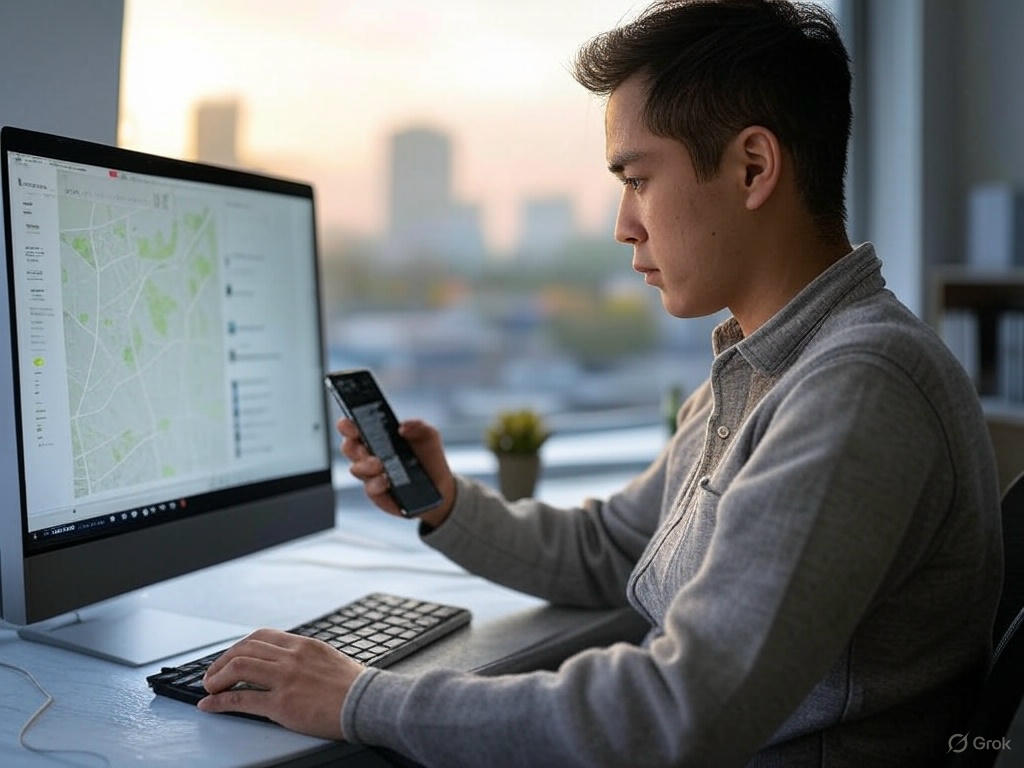
Итог основных советов
Контроль над геолокацией — важный аспект цифровой безопасности и приватности. Следуя этим простым правилам, вы сможете эффективно управлять своими геоданными:
- Включайте геолокацию только когда это необходимо
- Регулярно проверяйте, какие приложения имеют доступ к вашему местоположению
- Периодически очищайте историю местоположений
- Отдавайте предпочтение временному доступу к геолокации вместо постоянного
- Отключайте Bluetooth и Wi-Fi, когда они не используются
- Используйте VPN для дополнительной защиты
Рекомендации по дальнейшим действиям
Для повышения уровня контроля над геолокацией рекомендуем:
- Создайте расписание регулярных проверок — например, первый день каждого месяца проверяйте настройки геолокации на всех устройствах
- Установите напоминание о сбросе истории местоположений
- Используйте специальные приложения для управления разрешениями — они могут автоматизировать процесс контроля
- Повышайте свою цифровую грамотность — следите за новостями о конфиденциальности и безопасности
Помните, что контроль над геолокацией — это не паранойя, а необходимый элемент цифровой гигиены в современном мире, где данные о местоположении могут использоваться различными компаниями и сервисами. Правильное управление настройками геолокации позволит вам пользоваться удобствами цифровых технологий, сохраняя при этом контроль над личным пространством.
